Gigabyte GA-G33M-DS2RとCPUの電圧
GigabyteのG33チップセット採用Core2向けマザーでCPUの電圧変更などを行います。
ADD2カード
Core2世代のマザーボードのビデオ出力はアナログRGBの物が多いですが、ADD2カードをPCI Express x16スロットに取り付けると映像のデジタル出力が可能になります。元のアナログRGB出力を利用して2画面出力も可能なようです。


ADD2カードを取り付けてデジタル出力が可能になりました。DS2Rにはもう一つx4のPCIeスロットがありますが、そこに取り付けると映像は出ませんでした。
ADD2カード対応チップセット
今回のG33以外にも対応しているチップセットがあります。
- 946GZ Express
- 945G Express
- G965 Express
- Q965 Express
- Q963 Express
- G31 Express
- G33 Express
- G35 Express
- Q33 Express
- Q35 Express
- G41 Express
- G43 Express
- G45 Express
- Q43 Express
- Q45 Express
手持ちのADD2カード
他にも何種類かADD2カードは存在します。
ORION ADD2-N

2004年登場の古い製品です。


DVI出力を持ちます。コネクタの位置が微妙な高さにあるので、別のビデオカードのブラケットを流用するのは難しいです。
ASUS S-ADD2+

ASUSのADD2カードです。ASUS専用ではなく今回のGigabyte製マザーなど他社製品で使える事もあります。


HDMI出力を持ちます。コネクタの位置が片側によっているのでケースによってはHDMIケーブルを差せない事があります。
ADDカード

845や865あたりで使える可能性があるAGP用のADDカードもあります。
チップセットの発熱と冷却


この世代のマザーボードにはまだノースブリッジとサウスブリッジがあります。これらのチップはヒートシンクで冷やされていますが、手で触れるとかなり熱くなっています。そこで温度センサーを貼り付けて温度を確認してみます。
テープで貼り付けたセンサーが剥がれたので、ヒートシンクの間にセンサーを差し込んで測定しています。密着していないので実際の温度はもう少し高いはずです。
チップセットの温度
OSが起動してから10分放置した時のノース・サウスブリッジの温度です。
| FSB | 266MHz | 333MHz | 400MHz |
|---|---|---|---|
| North | 45.5℃ | 46.9℃ | 50.3℃ |
| South | 56.9℃ | 57.6℃ | 58.8℃ |
FSBを上げるとチップセットの温度も上がるようです。
Antec Spot Cool 100


ネジ1本で固定する10cmファンのSpot Cool 100です。


動作時にLEDが点灯します。ヒートシンクに風が当たるように設置してみました。このフレキシブルアームは直角などの急な角度にはできないので、やや設置がしづらいです。

スイッチでLow/High(1000/2000rpm)の風量変更ができます。マザーボードのシステムファンの電源ピンに接続したところ、1000rpmの方はファンが自動で回らず、最初に指で回して勢いを付ければ回りました。マザーボードのファン制御で電圧が押さえられたのが原因かもしれません。BIOSの風量表示は800/1480rpmになっていました。
拡張スロット用ファンステイ+12cmファン


金属板を曲げて穴を開けた自作ステイに12cmファンを取り付けています。


12cmファンが拡張スロット4つ分をカバーしてくれます。拡張カードを冷やすために使う物ですが、これの風でチップセットを冷やせないか試してみます。
ファンの効果
| FSB | 266MHz | 266MHz@SpotCool | 266MHz@自作ステイ |
|---|---|---|---|
| North | 45.5℃ | 41.5℃ | 44.8℃ |
| South | 56.9℃ | 42.8℃ | 42.8℃ |
ノース・サウスの上にセットしたSpotCoolはどちらにも効いています。自作ステイは拡張スロット向けで直接風が行くような状態ではないですがサウスブリッジには効いています。

サウスブリッジは長い拡張カードとぶつかる可能性がある位置にあるのでヒートシンクが低くなっており、このシンクでは放熱が間にあいません。しかし上の結果から多少でも風が流れていれば温度が下がります。ノースブリッジは直接風を当てる必要があるようです。
バイアスの設定
隠しメニュー

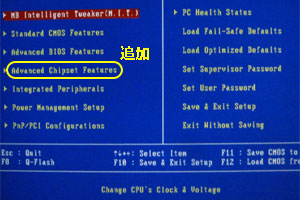
PC起動時にDelキーを押してBIOS画面に入ります。最初の画面でCTRL+F1を押すと隠しメニューが表示されます。DS2RではAdvanced Chipset Featuresという項目が追加されます。

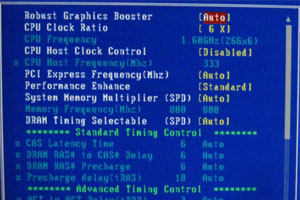
既存の項目で設定できる項目が増える物があります。画像の「MB Intelligent Tweaker(M.I.T.)」ではメモリのタイミングに関する設定が追加されています。
CPUの電圧設定
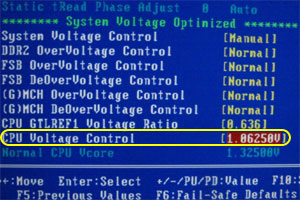

M.I.T.の下の方にある「CPU Voltage Control」でCPUの電圧の設定ができます。Core2世代はSpeedStepという機能で周波数と電圧を自動制御しますが、BIOSで電圧を変更すると、全ての周波数にここの電圧値が適用されます。そのため、ここで「設定する電圧は最大の周波数で安定して動作する値」にしないといけません。
CPUの倍率設定
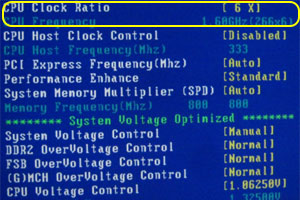
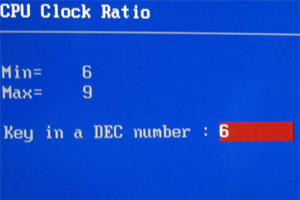
M.I.T.の上の方にある「CPU Clock Ratio」でCPUの倍率を指定できます。FSB×(指定した倍率)で、今回のQ6600で6倍を指定すると、266×6=1.6GHzとなります。
BIOSで倍率をしてもOSが起動するとOSが倍率制御を始めるようで、ここで6倍を指定してもアイドル時だけ6倍で、負荷がかかるとQ6600最大倍率の9になったりします。
FSBとメモリの倍率


画像はFSB266MHzのQ6600を乗せているので、特に設定していない時のFSBは266MHzになります。M.I.T.の上の方にある「CPU Host Clock Control」をEnableにすると「CPU Host Frequency」でFSBの周波数を指定できます。
FSBを333MHzにしてみると、「Memory Frequency」が1000MHzになってしまいました。メモリにはDDR2-800を使用しているので、266MHzの時は266×3=800MHzに自動で設定されていました。333MHzにすると266MHzの時の3倍がそのままで、333×3=1000MHzになったようです。この設定で動作するDDR2-800メモリもありますが、今回の物は起動しなくなったので倍率を修正します。
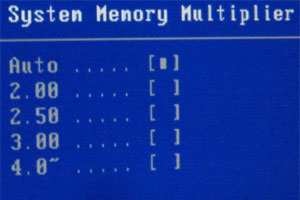
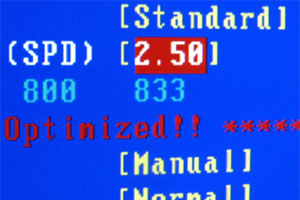
「System Memory Multiplier」の倍率をAutoから2.5に変更します。すると333×2.5=833MHzで定格に近い周波数になり、動作するようになりました。
16GBメモリとオンボードビデオ組み合わせ時の問題

今回のPCはCPUの電力計測のためにオンボードを利用していますが、OS起動やアプリの動作などが異常に遅いです。そこでいくつかパーツを付け替えてみると以下の事が分かりました。
- ビデオカードを追加すると正常動作
- 16GBからメモリを減らす(12GBや8GB)と正常動作
- 4Gメモリの組み合わせ関係なく16GBにすると鈍足

パーツ交換以外で何とかならないかとBIOSをいじっていると「On-Chip Frame Buffer Size」のデフォルト「8MB+1~2MB forGTT」を「1MB+1~2MB forGTT」に変更すると正常動作になりました。
テスト準備
CPUの電圧を下げて電力・温度の低下を狙います。
テスト環境
| Mother | GA-G33M-DS2R(G33/ICH9R) |
|---|---|
| Memory | DDR2-800 16GB(4GB x4) |
| Video | GMA3100(G33オンボードビデオ) |
| HDD | WD1600HLFS-60G6U2(HDD 160GB 10000rpm) |
| Power | KRPW-PT600W/92+(600W Platinum) |
メモリは消費電力が若干大きめの4GBを4枚使っています。プラチナ電源はCore2時代の効率の高くない電源と比べて10ワット以上の電力削減ができます。
CPU倍率指定

OSの電源設定より最大最小を0%にするとCPUは最低倍率で固定されます。

そこにCrystalCPUIDの倍率変更機能で倍率を指定します。Maxにテストで使う倍率、Minは最小倍率にしてアイドル時に倍率が下がるようにします。そのため、電圧が同じで最大倍率が異なる設定のアイドル時の温度・電力は同じになります。CrystalCPUIDはMultiplier Managementで動作させます。
このソフトで電圧も変更できますが、設定できる範囲がBIOSで指定できる物より範囲が狭いため、倍率変更機能だけ利用します。設定方法はCrystalCPUIDを使ったCPUの電圧設定で触れています。
動作確認
負荷テストはPrime95をコアの数分のスレッド実行し、10分動作したら動作OKとしています。テスト時間は数が多いので短くしていますが、常用する設定の場合は何時間かしっかりテストをした方が良いでしょう。今回10分パスした物も長時間実行するとエラーになるかもしれません。電圧が足りない場合フリーズしたり、Primeのスレッドが「Worked Stop」となります。そうなった場合少し電圧を上げて再テストを行います。
表の見方
- 待機電圧:大きな負荷がない時の電圧
- 負荷電圧:Prime95実行時の電圧、負荷がかかると電圧は下がる
- 待機電力:デスクトップで10分弱放置した後の最も低い値
- 負荷電力:Prime95実行1分以内で最も高い値、さらに電力は上がるので目安値
- 待機温度:デスクトップで10分弱放置した後の最も低い値
- 負荷温度:Prime95を10分弱実行時の最も高い値
- 複数コアの一番高い温度のみ表記
Core 2 Quad Q6600の設定


この環境ではFSB333/400MHz設定時にBIOSでCPUの倍率を6倍にすると、CPUが異常に遅くなり使い物にならなくなります。最初に7倍にしてOSを起動し、その後にOSの制御などで6倍に下がった場合は問題ありません。
LGA775のクアッドコアCPU
| プロセス | 65nm | 45nm | |
|---|---|---|---|
| ブランド | Core 2 Quad | ||
| 型番 | Q6000番台 | Q8000番台 | Q9000番台 |
| キャッシュ | 8MB | 4MB | 6MB / 12MB |
| FSB | 1066MHz | 1333MHz | |
| SSE4.1 | 非対応 | 対応 | |
| TDP | 95W / 105W | 65W / 95W | |
Q6600は2つのステッピングがあり、後期のG0だとTDPが95Wになり初期の物と比べて消費電力が若干抑えられています。今回のはG0です。45nのC2Qも同じTDP95Wですが、65nのC2Qよりも発熱や電力が抑えられています。45nの製品にはTDP65Wの省エネモデルがあります。
FSB266MHz
1.05000V以下にするとOS起動途中で青画面になります。
| BIOS設定 | 待機電圧 | 負荷電圧 | 倍率 | 周波数 | 待機電力 | 負荷電力 | 待機温度 | 負荷温度 |
|---|---|---|---|---|---|---|---|---|
| Normal | 1.248V | 1.216V | x9 | 2.40GHz | 56.4W | 127W | 43℃ | 69℃ |
| 1.14375V | 1.088V | 1.056V | x9 | 2.40GHz | 55.8W | 108W | 43℃ | 61℃ |
| 1.06250V | 1.008V | 0.976V | x8 | 2.13GHz | 52.3W | 96.8W | 42℃ | 57℃ |
| 1.06250V | 1.008V | 0.976V | x7 | 1.86GHz | 52.3W | 94.1W | 42℃ | 55℃ |
| 1.06250V | 1.008V | 0.976V | x6 | 1.60GHz | 52,3W | 90.1W | 42℃ | 51℃ |
Normalは定格電圧になります。電圧を下げる事で定格電圧から20W減少しています。
FSB200MHz
1.01875V以下にすると設定直後はそのままOSは起動しますが、一度PCを落とすとPOST画面まで進みません。
| BIOS設定 | 待機電圧 | 負荷電圧 | 倍率 | 周波数 | 待機電力 | 負荷電力 | 待機温度 | 負荷温度 |
|---|---|---|---|---|---|---|---|---|
| 1.02500V | 0.976V | 0.944V | x9 | 1.80GHz | 49.6W | 85.8W | 40℃ | 51℃ |
| 1.02500V | 0.976V | 0.944V | x8 | 1.60GHz | 49.6W | 82.7W | 40℃ | 50℃ |
| 1.02500V | 0.976V | 0.944V | x7 | 1.40GHz | 49.6W | 81.3W | 40℃ | 50℃ |
| 1.02500V | 0.976V | 0.944V | x6 | 1.20GHz | 49.6W | 78.2W | 40℃ | 49℃ |
下のE7300の定格に近い電力になります。
FSB333MHz
CPUの倍率7倍、電圧1.03750V以下でOS起動時に青画面になりました。
| BIOS設定 | 待機電圧 | 負荷電圧 | 倍率 | 周波数 | 待機電力 | 負荷電力 | 待機温度 | 負荷温度 |
|---|---|---|---|---|---|---|---|---|
| Normal | 1.248V | 1.216V | x9 | 3.00GHz | 58.0W | 138W | 43℃ | 71℃ |
| 1.14375V | 1.088V | 1.056V | x7 | 2.33GHz | 56.9W | 109W | 43℃ | 61℃ |
| 1.05000V | 0.992V | 0.976V | x6 | 2.00GHz | 52.5W | 94.6W | 41℃ | 55℃ |
試しに電圧はいじらず333MHz×9の3GHzでオーバークロックをしてみるとPrime数分で150Wに到達しました。7倍の2.33GHzは定格クロックに近い消費電力です。
Core 2 Duo E7300の設定


45nのCore2は倍率に7.5倍などの0.5倍が指定できます。上のQ6600など65nのCore2は6・7・8と整数倍の倍率しか指定できません。
この環境ではどのFSBでもCPU倍率6倍は動作が遅くなるので、7倍で起動してから倍率を変更しています。
45nm世代のLGA775デュアルコア
キャッシュ、FSB、SSE4.1の有無でグレードが分かれています。
| プロセス | 45nm | ||||
|---|---|---|---|---|---|
| ブランド | Core 2 Duo | Pentium | Celeron | ||
| 型番 | E8000番台 | E7000番台 | E6000番台 | E5000番台 | E3000番台 |
| キャッシュ | 6MB | 3MB | 2MB | 1MB | |
| FSB | 1333MHz | 1066MHz | 800MHz | ||
| SSE4.1 | 対応 | 非対応 | |||
| TDP | 65W | ||||
今回のE7300は、キャッシュはPentiumより1MB多いだけ、FSBはE6000と同じ、SSE4.1は一部の処理にしか効かないので日常では効果なし、とまあ微妙な立ち位置です。
FSB266MHz
0.87500V以下でOS起動中に再起動するようになりました。
| BIOS設定 | 待機電圧 | 負荷電圧 | 倍率 | 周波数 | 待機電力 | 負荷電力 | 待機温度 | 負荷温度 |
|---|---|---|---|---|---|---|---|---|
| Normal | 1.104V | 1.088V | x10 | 2.66GHz | 44.7W | 77.5W | 40℃ | 54℃ |
| 1.11250V | 1.072V | 1.056V | x10 | 2.66GHz | 44.1W | 76.3W | 40℃ | 53℃ |
| 1.07500V | 1.040V | 1.008V | x9.5 | 2.53GHz | 43.9W | 73.7W | 40℃ | 52℃ |
| 1.03750V | 0.992V | 0.976V | x9 | 2.40GHz | 43.7W | 70.9W | 40℃ | 51℃ |
| 1.00000V | 0.960V | 0.944V | x8.5 | 2.26GHz | 43.5W | 68.7W | 40℃ | 50℃ |
| 0.97500V | 0.928V | 0.912V | x8 | 2.13GHz | 43.4W | 66.5W | 40℃ | 48℃ |
| 0.95000V | 0.912V | 0.896V | x7.5 | 2.00GHz | 43.2W | 64.8W | 40℃ | 48℃ |
| 0.91250V | 0.880V | 0.864V | x7 | 1.86GHz | 43.1W | 62.6W | 40℃ | 47℃ |
| 0.88125V | 0.832V | 0.832V | x6 | 1.60GHz | 42.8W | 59.7W | 40℃ | 45℃ |
定格クロックだと定格電圧からあまり下げる事はできないので、そのまま使っても大差ないです。周波数に応じて電圧を落とせるので、倍率の上限を抑えて使用する時は電圧下げが有効です。
FSB200MHz
0.86500V以下にするとPOST画面まで進みません。
| BIOS設定 | 待機電圧 | 負荷電圧 | 倍率 | 周波数 | 待機電力 | 負荷電力 | 待機温度 | 負荷温度 |
|---|---|---|---|---|---|---|---|---|
| 0.86875V | 0.832V | 0.816V | x8 | 1.60GHz | 42.1W | 58.6W | 40℃ | 45℃ |
| 0.86875V | 0.832V | 0.816V | x6 | 1.20GHz | 42.1W | 55.0W | 40℃ | 45℃ |
FSB266MHzと比べて電圧があまり下げられないので、200MHzを使うメリットは薄いです。
FSB400MHz
1.07500V以下にするとOS起動中に再起動します。
| BIOS設定 | 待機電圧 | 負荷電圧 | 倍率 | 周波数 | 待機電力 | 負荷電力 | 待機温度 | 負荷温度 |
|---|---|---|---|---|---|---|---|---|
| 1.42500V | 1.376V | 1.344V | x9 | 3.60GHz | 52.7W | 115W | 44℃ | 73℃ |
| 1.32500V | 1.264V | 1.248V | x8.5 | 3.40GHz | 50.7W | 103W | 43℃ | 66℃ |
| 1.27500V | 1.232V | 1.200V | x8 | 3.20GHz | 50.1W | 96.9W | 42℃ | 63℃ |
| 1.18750V | 1.152V | 1.120V | x7.5 | 3.00GHz | 49.6W | 88.7W | 42℃ | 58℃ |
| 1.13750V | 1.104V | 1.072V | x7 | 2.80GHz | 49.1W | 84.2W | 42℃ | 56℃ |
| 1.08750V | 1.040V | 1.024V | x6 | 2.40GHz | 48.0W | 78.2W | 41℃ | 53℃ |
この個体でクロックを上げるには結構電圧を盛る必要があります。
EasyTune5Pro
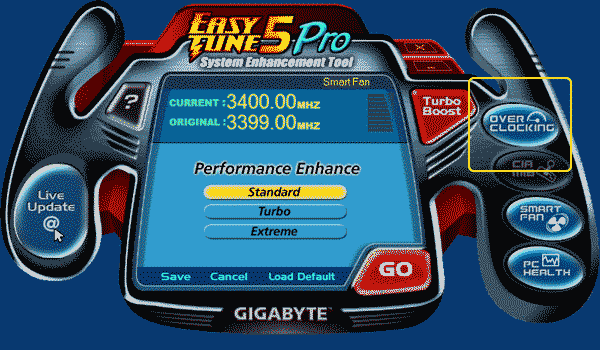
ギガバイトマザー用の設定ツールです。DS2R購入当時はこの何とも言えないUIを見て即アンインストールしてしまいましたが、これで電圧変更ができたのを思い出し入れてみました。右側の「OVER CLOCKING」ボタンを押すと電圧などの設定ができる画面が出てきます。
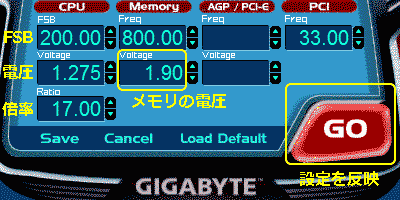
値の横にある矢印をクリックすると値を変更でき、右下のGOボタンを押すと設定が反映されます。CPU電圧を再起動なしで変更が可能で、もし動作不良になる電圧を設定してもその場でフリーズするだけで再起動すれば元通りです。BIOSで動作不良の電圧を設定するとCMOSのリセットが必要なので、電圧の設定を確認する時には重宝する機能です。Prime動作中に少しずつ電圧を下げていけば下限の電圧が分かります。
BIOSではできなかったメモリ電圧を下げる事(1.80Vまで)ができます。
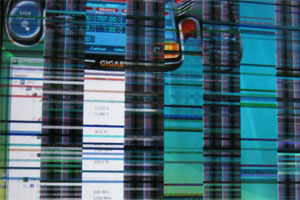
メモリのクロックを下げて電源管理からCPUの倍率を最低に固定した後、FSBを200MHzから266MHzに変更してみると画像のようになりました。FSBを多少変更する分には問題なかったので、FSBの値を大きく変更する時はBIOSから行った方が良さそうです。CPUの倍率を変更すると再起動が要求されたので動作確認には使えません。
Celeron E3900の設定


200×17=3.4GHzでやたらとクロックが高いCeleronです。
45nmプロセスLGA775各シリーズの最高クロック
普通に販売されたE7600を除きどれも発売されなかったようです。E7000だけ高クロック品の話が出ていません。
| プロセス | 45nm | ||||
|---|---|---|---|---|---|
| ブランド | Core 2 Duo | Pentium | Celeron | ||
| 型番 | E8700 | E7600 | E6900 | E5900 | E3900 |
| クロック | 3.5GHz | 3.06GHz | 3.46GHz | 3.4GHz | |
| キャッシュ | 6MB | 3MB | 2MB | 1MB | |
| FSB | 1333MHz | 1066MHz | 800MHz | ||
| SSE4.1 | 対応 | 非対応 | |||
| TDP | 65W | ||||
FSB200MHz
倍率の指定方法
CrystalCPUIDの倍率制御が効かないので、OSの電源設定で倍率の上限を決めます。設定の最小と最大の%は同じ値にしています。この環境では最小と最大を同じ値にしてもアイドル時は6倍に下がります。
| OS設定 | 倍率 | 周波数 | 負荷電圧 |
|---|---|---|---|
| 0-0% | x6 | 1.2GHz | 1.040V |
| 40-40% | x8 | 1.6GHz | 1.072V |
| 50-50% | x10 | 2.0GHz | 1.104V |
| 60-60% | x12 | 2.4GHz | 1.136V |
| 80-80% | x14 | 2.8GHz | 1.168V |
| 90-90% | x17 | 3.4GHz | 1.200V |
動作テスト
EasyTuneで電圧設定を行っています。低電圧の物はBIOSで指定するとPCが起動しないかもしれません。NormalはBIOS・EasyTuneどちらの設定も変更していません。
| ET設定 | 待機電圧 | 負荷電圧 | 倍率 | 周波数 | 待機電力 | 負荷電力 | 待機温度 | 負荷温度 |
|---|---|---|---|---|---|---|---|---|
| Normal | 1.056V | 1.200V | x17 | 3.40GHz | 46.2W | 93.8W | 37℃ | 62℃ |
| 1.125V | 1.088V | 1.056V | x17 | 3.40GHz | 47.2W | 82.2W | 38℃ | 56℃ |
| 0.975V | 0.928V | 0.912V | x14 | 2.80GHz | 44.9W | 71.2W | 37℃ | 50℃ |
| 0.887V | 0.848V | 0.832V | x12 | 2.40GHz | 44.0W | 66.1W | 35℃ | 44℃ |
| 0.825V | 0.784V | 0.768V | x10 | 2.00GHz | 43.5W | 62.2W | 35℃ | 43℃ |
| 0.750V | 0.704V | 0.704V | x8 | 1.60GHz | 43.0W | 57.7W | 35℃ | 41℃ |
| 0.687V | 0.640V | 0.640V | x6 | 1.20GHz | 42.8W | 54.2W | 35℃ | 40℃ |
定格周波数で電圧を下げると10W程度落ちますが、電圧固定になるためアイドル時の電力は若干上がります。